Diagnostiquer les problèmes sur les composants backoffice
L'outil de diagnostic EsDiag.exe est installé avec tous les composants backoffice de SES Evolution. Il permet de collecter différentes données sur un poste sur lequel se présente un problème et de les rassembler dans un package de diagnostic (.zip) à fournir au Support technique de Stormshield pour l'analyse.
NOTE
Les droits d'administration sont nécessaires pour utiliser l'outil de diagnostic.
En fonction des composants de SES Evolution installés sur le poste à analyser, vous pouvez ouvrir l'outil de diagnostic de quatre façons différentes :
-
Via l'entrée SES Evolution Diagnostic Tool dans le menu Démarrer de Windows,
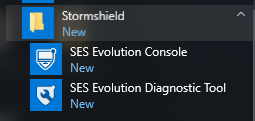 ,
, -
Via le fichier exécutable EsDiag.exe dans le répertoire d'installation d'un composant,
-
Via le menu Backoffice > Système, onglet Général dans la console d'administration,
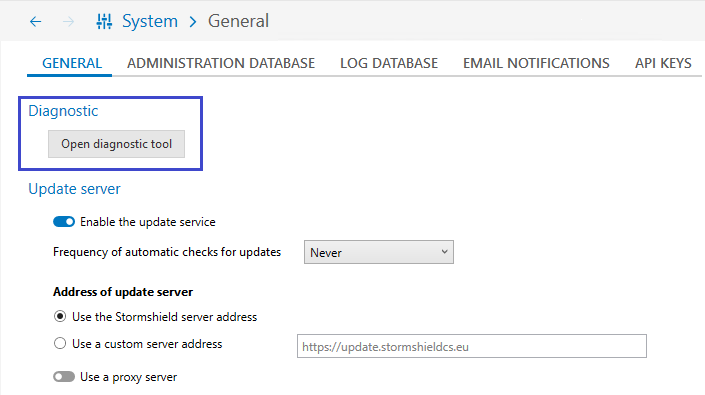
-
Via des options en ligne de commande.
Vous ne pouvez démarrer qu'une collecte de données à la fois par machine.
Vous avez ouvert l'outil de diagnostic selon l'une des trois premières façons proposées ci-dessus. Pour l'utiliser :
-
Sur l'écran d'accueil, cochez la case pour accepter que des données personnelles soient collectées.
-
Si un agent en version 2.4 ou supérieure est installé sur le poste, l'écran suivant propose de diagnostiquer l'agent et le backoffice, ou le backoffice seulement. La première option offre un périmètre de collecte plus complet. Dans ce cas, cliquez sur Diagnostiquer depuis l'agent pour ouvrir l'interface de l'agent. Vous devez avoir activé la collecte des données de diagnostic dans le groupe de l'agent auparavant, sinon vous devrez utiliser le mécanisme des challenges pour lancer le diagnostic depuis l'agent. Pour continuer la procédure, reportez-vous à la section Diagnostiquer les problèmes sur les agents
-
Si vous avez choisi de collecter les données du backoffice seulement, sur l'écran suivant, indiquez le dossier de destination et le nom du package de diagnostic. Ajoutez une description si nécessaire.
-
Cliquez sur Démarrer. L'outil collecte des données sur les composants backoffice et sur le système de la machine.
-
Pendant la collecte des données ou leur compression, si vous annulez, si vous fermez l'outil de diagnostic ou bien si vous fermez la session Windows, les données déjà collectées sont supprimées.
-
À la fin de la collecte, vous pouvez cocher Ouvrir l'emplacement du fichier à la fermeture de l'outil et fermer.
| EsDiag /GenerateDiagnostic <path.zip> /AcknowledgePersonalDataCollection /DiagnosticComment <comment> | Génère un package de diagnostic. Spécifiez le répertoire de destination du package. Le paramètre /AcknowledgePersonalDataCollection est obligatoire pour accepter que des données personnelles soient collectées. Le paramètre /DiagnosticComment est optionnel, il permet d'ajouter un commentaire. |
| EsDiag /CancelDiagnostic | Annule le diagnostic en cours. |